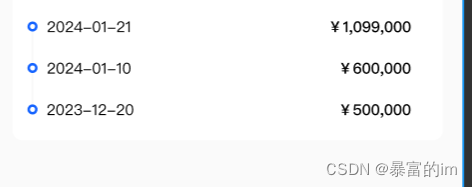参考资料:《Flutter实战·第二版》9.6 动画切换组件(AnimatedSwitcher)
9.6.1 AnimatedSwitcher
AnimatedSwitcher 可以同时对其新、旧子元素添加显示、隐藏动画,在需要切换新旧元素的场景广泛使用。也就是说在AnimatedSwitcher的子元素发生变化时,会对其旧元素和新元素做动画。这里的子元素“发生变化”指的就是child widget的类型或者key发生了改变,则旧的child会执行隐藏动画,而新的child会执行显示动画。下面是AnimatedSwitcher 的定义:
const AnimatedSwitcher({Key? key,this.child,required this.duration, // 新child显示动画时长this.reverseDuration,// 旧child隐藏的动画时长this.switchInCurve = Curves.linear, // 新child显示的动画曲线this.switchOutCurve = Curves.linear,// 旧child隐藏的动画曲线this.transitionBuilder = AnimatedSwitcher.defaultTransitionBuilder, // 动画构建器this.layoutBuilder = AnimatedSwitcher.defaultLayoutBuilder, //布局构建器
})
假设现在有动画执行曲线A(switchOutCurve)和B(switchInCurve)【这里要仅定义动画播放的时间控制形式,例如加速、减速或者子弹时间等效果,并不决定动画的类型】,默认为线性,分别对应旧child和新child,其中animation的定义在transitionBuilder当中。AnimatedSwitcher的默认值是AnimatedSwitcher.defaultTransitionBuilder,其默认返回的是FadeTransition,也就是渐显渐隐动画【很可能是透明度发生改变的动画】。该builder在AnimatedSwitcher的child切换时会分别对新、旧child绑定动画【这里才决定动画的类型】,旧的child会反向(reverse)执行,新的child会正向(forward)执行。
示例
下面是一个简单计数器的例子,在每一次自增的过程中,旧数字执行缩小动画隐藏,新数字执行放大动画显示:
import 'dart:ui';import 'package:flutter/material.dart';
import 'package:flutter/rendering.dart';void main() {runApp(const MyApp());
}class MyApp extends StatelessWidget {const MyApp({super.key});// This widget is the root of your application.Widget build(BuildContext context) {return MaterialApp(title: 'Flutter Demo',theme: ThemeData(colorScheme: ColorScheme.fromSeed(seedColor: Colors.teal),useMaterial3: true,),home: const MyHomePage(title: 'TEAL WORLD'),);}
}class MyHomePage extends StatefulWidget {const MyHomePage({super.key, required this.title});final String title;State<MyHomePage> createState() => _MyHomePageState();
}class _MyHomePageState extends State<MyHomePage> {Widget build(BuildContext context) {return Scaffold(appBar: AppBar(backgroundColor: Theme.of(context).colorScheme.inversePrimary,title: Text(widget.title,style: TextStyle(color: Colors.teal.shade800, fontWeight: FontWeight.w900),),actions: [ElevatedButton(child: const Icon(Icons.refresh),onPressed: (){},)],),body: const AnimatedSwitcherCounterRoute(),floatingActionButton: FloatingActionButton(onPressed: () {},tooltip: 'Increment',child: Icon(Icons.add_box,size: 30,color: Colors.teal[400],),), // This trailing comma makes auto-formatting nicer for build methods.);}
}class AnimatedSwitcherCounterRoute extends StatefulWidget {const AnimatedSwitcherCounterRoute({Key? key}) : super(key: key);AnimatedSwitcherCounterRouteState createState() =>AnimatedSwitcherCounterRouteState();
}//需要继承TickerProvider,如果有多个AnimationController,则应该使用TickerProviderStateMixin。
class AnimatedSwitcherCounterRouteStateextends State<AnimatedSwitcherCounterRoute>with SingleTickerProviderStateMixin {int _count = 0; // 计数状态,记录当前的数字Widget build(BuildContext context) {return Center(child: Column(mainAxisAlignment: MainAxisAlignment.center,children: <Widget>[// 用AnimatedSwitcher包裹需要进行变化的部分AnimatedSwitcher(duration: const Duration(milliseconds: 500),transitionBuilder: (Widget child, Animation<double> animation) {return ScaleTransition(scale: animation, child: child);}, // 重新定义为大小改变动画child: Text('$_count',key: ValueKey<int>(_count), // 注意child变化后的type或者key必须不同style: Theme.of(context).textTheme.headline1,),),const SizedBox(height: 10,), // 创造一点间隔ElevatedButton(onPressed: () {setState(() {_count += 1; // 点击按钮更新状态});},child: const Text("+1", style: TextStyle(fontSize: 20),),)],),);}
}
运行效果如下图所示,点击按钮后旧的数字缩小,而新的数字放大:

如果想将效果改为渐变效果,只需要把transitionBuilder这个属性所返回的切换效果改为FadeTransition即可:
transitionBuilder: (Widget child, Animation<double> animation) {return FadeTransition(opacity: animation,child: child,);
},
效果如下:

AnimatedSwitcher实现原理
首先,当child子widget的key或类型不同时,会重新执行build()。可以通过继承StatefulWidget来实现AnimatedSwitcher,通过didUpdateWidget回调判断新旧child是否发生了变化。如果变化,则对旧的child执行反向动画,对新的child执行正向动画。下面是AnimatedSwitcher实现的伪代码,流程类似,但是很多实现细节,例如过渡动画是自定义的、执行动画时的布局等等:
Widget _widget;
void didUpdateWidget(AnimatedSwitcher oldWidget) {
// 该周期回调能够带入旧的widgetsuper.didUpdateWidget(oldWidget);// 检查新旧child是否发生变化(key和类型同时相等则返回true,认为没变化)if (Widget.canUpdate(widget.child, oldWidget.child)) {// child没变化的操作} else {//child发生了变化,构建一个Stack来分别给新旧child执行动画_widget= Stack(alignment: Alignment.center,children:[//旧child应用FadeTransitionFadeTransition(opacity: _controllerOldAnimation,child : oldWidget.child,),//新child应用FadeTransitionFadeTransition(opacity: _controllerNewAnimation,child : widget.child,),]);// 给旧child执行反向退场动画_controllerOldAnimation.reverse();//给新child执行正向入场动画_controllerNewAnimation.forward();}
}//build方法
Widget build(BuildContext context){return _widget; // 其实是对child中的组件进行了再次包装,实际上同时显示了两个widget
}
可以看出,相当于两个子widget叠加在一起,同时进行动画,只不过一个反向,一个正向,在动画结束时只展示最新的组件。controler在定义时提供整个动画的时长设置,而animation在定义时需要设置曲线、提供区间值、设置监听等。可以看出在AnimatedSwitcher组件中已经定义好了controler,分别控制新旧组件。实际上animation应该也是在组件中默认定义好的,其定义中还有animation这个参数,就是用来控制child属性的:
const FadeTransition({super.key,required this.opacity,this.alwaysIncludeSemantics = false,super.child,});
上面opacity的类型是Animation<double>,也就是封装好的可以根据变值设置child的透明度或者其它属性。
另外,Flutter SDK中还提供了一个AnimatedCrossFade组件,它也可以切换两个子元素,切换过程执行渐隐渐显的动画,和AnimatedSwitcher不同的是AnimatedCrossFade是针对两个子元素,而AnimatedSwitcher是在一个子元素的新旧值之间切换。
9.6.2 AnimatedSwitcher高级用法
AnimatedSwitcher的使用过程中可以看出一个明显的问题,就是新旧组件用的同一个切换动画,只能实现对等的镜面动画效果。如果想实现旧页面从右向左←退出,而新页面从右向左←出现,方向是相同时,就做不到了,因为上文中原理部分代码用的是forward和rewerse这两个函数,就是同一个动画效果的正反向。
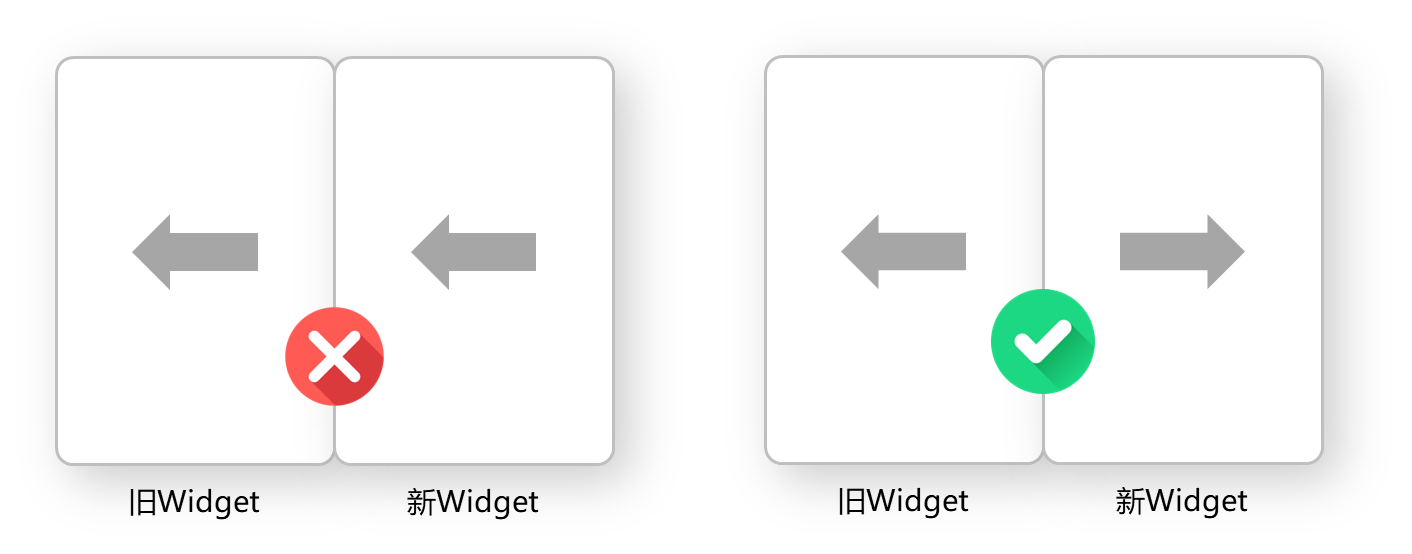
由此,可以通过自定义SlideTransition的形式实现,因为不同的过渡动画实现都是根据animation的值进行的,所以在这个组件的内部是可控的。
还是以上面的场景为例,原来的offset值应该是固定的变化,animation通过controller指挥进行正反向操作。animation中有包装动画的状态,如AnimationStatus.reverse或AnimationStatus.forward等,则可以根据不同的状态计算不同的offset以达到打破对称性的目的,但是这个方法并不是万能的,需要根据不同的效果需求设计细节:
class MySlideTransition extends AnimatedWidget {const MySlideTransition({Key? key,required Animation<Offset> position,this.transformHitTests = true,required this.child,}) : super(key: key, listenable: position);final bool transformHitTests;final Widget child;Widget build(BuildContext context) {final position = listenable as Animation<Offset>;Offset offset = position.value;if (position.status == AnimationStatus.reverse) {offset = Offset(-offset.dx, offset.dy);}return FractionalTranslation(translation: offset,transformHitTests: transformHitTests,child: child,);}
}
使用时,将transitionBuilder的返回设置为MySlideTransition即可,实现代码和效果如下所示:
class AnimatedSwitcherCounterRouteStateextends State<AnimatedSwitcherCounterRoute>with SingleTickerProviderStateMixin {int _count = 0; // 计数状态,记录当前的数字Widget build(BuildContext context) {print('child build');return Center(child: Column(mainAxisAlignment: MainAxisAlignment.center,children: <Widget>[// 用AnimatedSwitcher包裹需要进行变化的部分AnimatedSwitcher(duration: const Duration(milliseconds: 500),transitionBuilder: (Widget child, Animation<double> animation) {var tween = Tween<Offset>(begin: Offset(1, 0), end: Offset(0, 0)); // 动画Tween的默认是double的[0, 1],务必要改成Offsetreturn MySlideTransition(position: tween.animate(animation),child: child,);}, // 重新定义为大小改变动画child: Text('$_count',key: ValueKey<int>(_count), // 注意child变化后的type或者key必须不同style: Theme.of(context).textTheme.headline1,),),const SizedBox(height: 10,), // 创造一点间隔ElevatedButton(onPressed: () {setState(() {_count += 1; // 点击按钮更新状态});},child: const Text("+1",style: TextStyle(fontSize: 20),),)],),);}
}
补充内容,关于FractionalTranslation中transformHitTests参数的用法:
在Flutter框架中,FractionalTranslation是一个用于对其子widget应用一个平移变换的widget。这个平移可以是分数形式的,也就是说它可以是基于其自身大小的百分比。
第二个参数transformHitTests是一个布尔值,用于指示是否应该应用变换到点击测试(hit tests)中。点击测试是Flutter框架中用于确定哪个widget应该响应一个特定的触摸或点击事件的过程。
具体解释如下:
如果transformHitTests设置为true,则当进行点击测试时,会考虑FractionalTranslation的平移变换。这意味着,如果你平移了一个widget,并且用户点击了平移后的位置,那么该widget将会捕获这个点击事件,即使点击的位置在原始(未平移)的widget布局中是空的。
如果transformHitTests设置为false,则点击测试不会考虑FractionalTranslation的平移变换。这意味着,即使widget被平移了,点击测试仍然会在原始的widget布局上进行。
这个参数在处理平移动画或其他动态变换时非常有用,因为它可以帮助你确定用户与界面交互时应该响应哪个widget。例如,如果你有一个可以滑动的卡片,你可能希望在卡片滑动的过程中,点击测试也跟随卡片移动,这样用户可以在卡片移动时继续与其交互。在这种情况下,你会将transformHitTests设置为true。然而,在某些情况下,你可能希望点击测试保持在原始位置,不受平移的影响,那么你就应该将其设置为false。
9.6.3 SlideTransitionX
除了上面的实现方式,如果想要定制性更高一些,例如上入下出、下入上出、左入右出的效果,可以输入一个参数来定制不同的Tween值,代表不同的滑动方向的变化。当然这要配合build函数中对动画状态的判断进行,否则动画还是对称的。这类组件可以实现高度自由化的定制,以满足不同的效果需求:
class SlideTransitionX extends AnimatedWidget {SlideTransitionX({Key? key,required Animation<double> position, // 外部传入的animation对象this.transformHitTests = true, // 命中测试参与模式this.direction = AxisDirection.down, // 自定义滑动方向required this.child,}) : super(key: key, listenable: position) {switch (direction) {case AxisDirection.up:_tween = Tween(begin: const Offset(0, 1), end: const Offset(0, 0));break;case AxisDirection.right:_tween = Tween(begin: const Offset(-1, 0), end: const Offset(0, 0));break;case AxisDirection.down:_tween = Tween(begin: const Offset(0, -1), end: const Offset(0, 0));break;case AxisDirection.left:_tween = Tween(begin: const Offset(1, 0), end: const Offset(0, 0));break;}}final bool transformHitTests;final Widget child;final AxisDirection direction;late final Tween<Offset> _tween; // 根据入参设置Tween,而不是在外面直接定义animationWidget build(BuildContext context) {final position = listenable as Animation<double>;Offset offset = _tween.evaluate(position); // 通过evaluate函数可以获得offset的对应值if (position.status == AnimationStatus.reverse) {switch (direction) {case AxisDirection.up:offset = Offset(offset.dx, -offset.dy);break;case AxisDirection.right:offset = Offset(-offset.dx, offset.dy);break;case AxisDirection.down:offset = Offset(offset.dx, -offset.dy);break;case AxisDirection.left:offset = Offset(-offset.dx, offset.dy);break;}}return FractionalTranslation(translation: offset,transformHitTests: transformHitTests,child: child,);}
}
上述代码Offset offset = _tween.evaluate(position);这句可以看出,Tween对象不是在外面直接定义再产生Animation值的,而是在build的过程中根据默认Animation<double>的值映射产生的。
使用时只要替换成SlideTransitionX组件过渡并设置想要的参数即可,下面是上入下出效果的代码实现和效果:
class AnimatedSwitcherCounterRouteStateextends State<AnimatedSwitcherCounterRoute>with SingleTickerProviderStateMixin {int _count = 0; // 计数状态,记录当前的数字Widget build(BuildContext context) {print('child build');return Center(child: Column(mainAxisAlignment: MainAxisAlignment.center,children: <Widget>[// 用AnimatedSwitcher包裹需要进行变化的部分AnimatedSwitcher(duration: const Duration(milliseconds: 500),transitionBuilder: (Widget child, Animation<double> animation) {return SlideTransitionX(position: animation,direction: AxisDirection.down,child: child,);}, // 重新定义为大小改变动画child: Text('$_count',key: ValueKey<int>(_count), // 注意child变化后的type或者key必须不同style: Theme.of(context).textTheme.headline1,),),const SizedBox(height: 10,), // 创造一点间隔ElevatedButton(onPressed: () {setState(() {_count += 1; // 点击按钮更新状态});},child: const Text("+1",style: TextStyle(fontSize: 20),),)],),);}
}

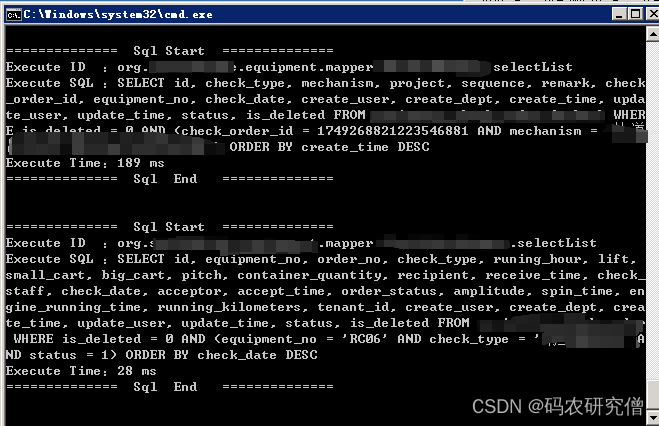
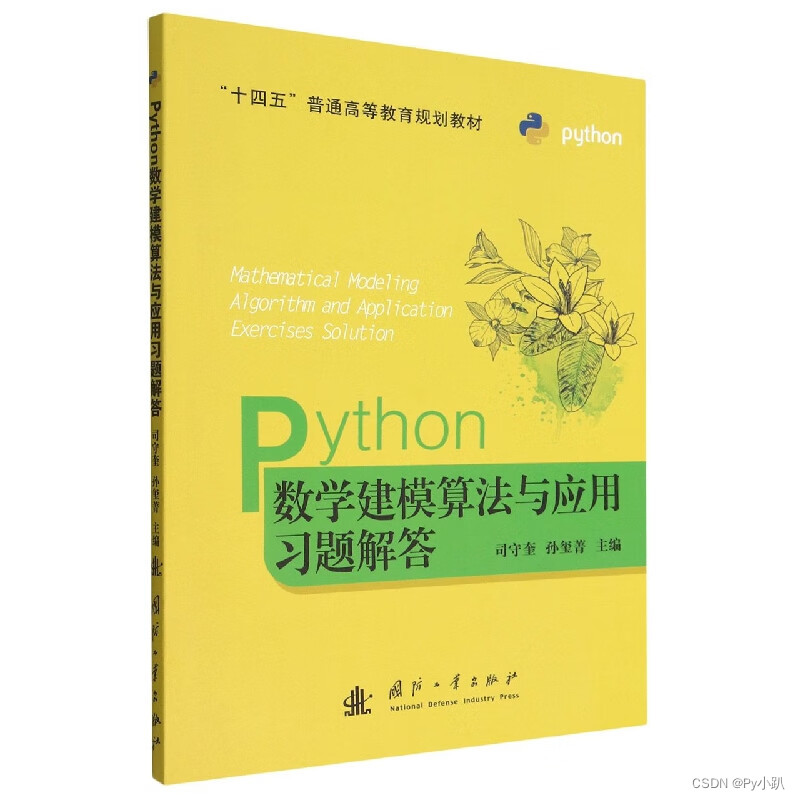
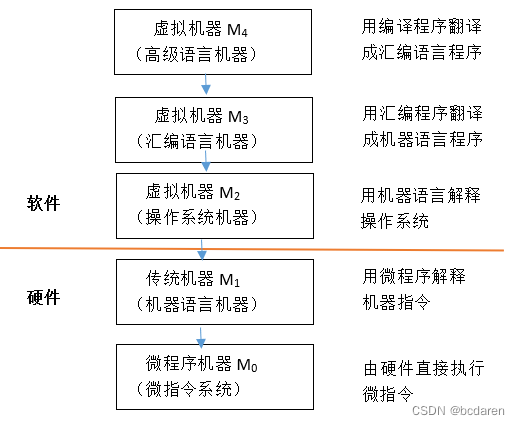
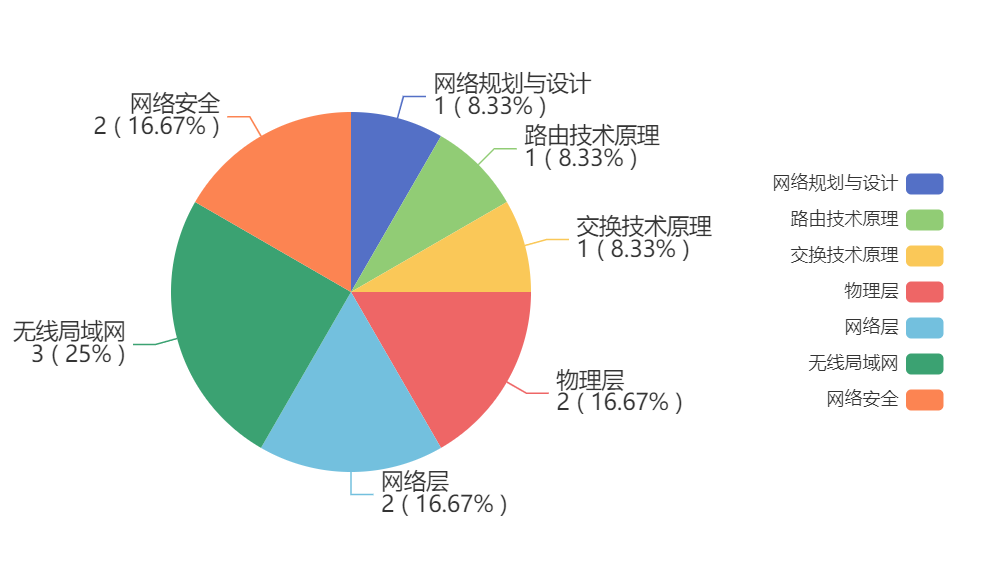
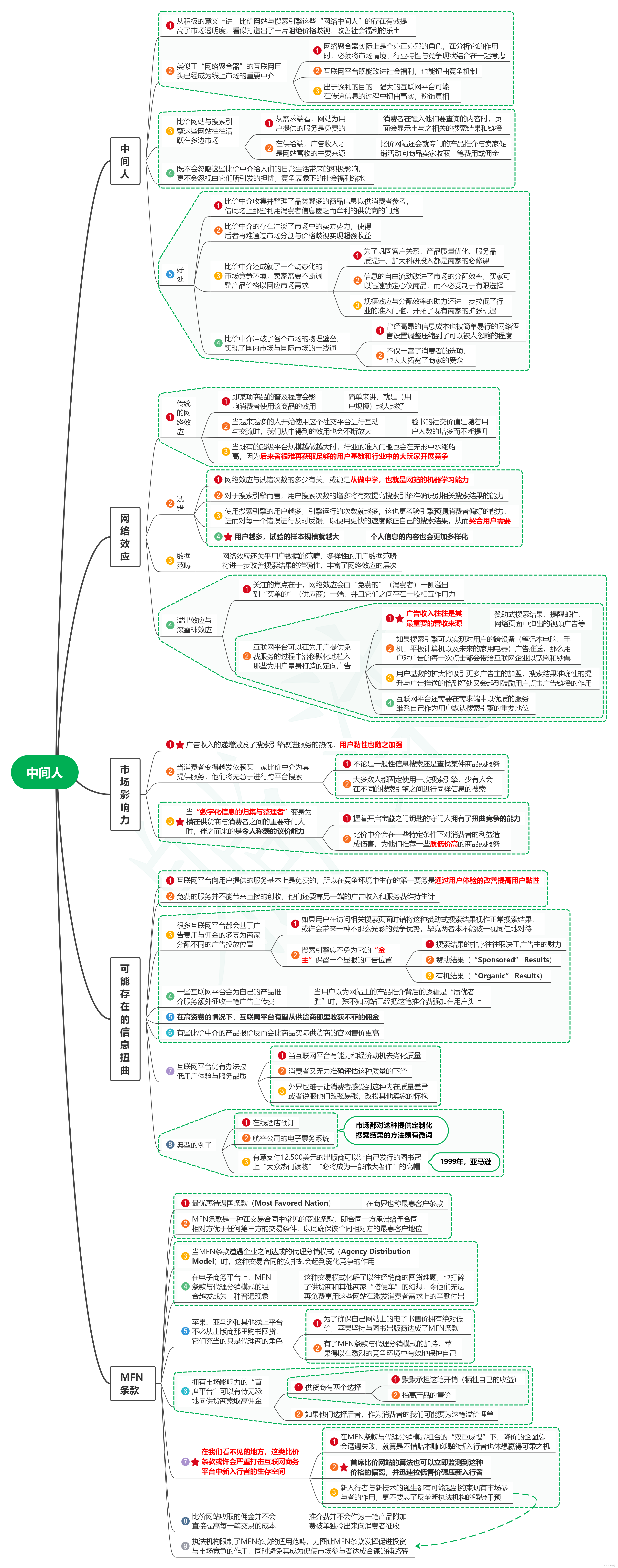
![[Kali] 安装Nessus及使用](https://img-blog.csdnimg.cn/direct/17c6362b4b5f4880b19417cbe0b8f6cc.png)